- Lås upp Apple ID
- Bypass iCloud-aktiveringslås
- Doulci iCloud upplåsningsverktyg
- Factory Unlock iPhone
- Bypass iPhone-lösenord
- Återställ iPhone-lösenord
- Lås upp Apple ID
- Lås upp iPhone 8 / 8Plus
- iCloud Lock-borttagning
- iCloud Unlock Deluxe
- iPhone Lås skärm
- Lås upp iPad
- Lås upp iPhone SE
- Lås upp Tmobile iPhone
- Ta bort Apple ID-lösenord
Effektivt sätt att hårdåterställa iPhone med Easy Guide
 Uppdaterad av Lisa Ou / 07 juni 2023 16:30
Uppdaterad av Lisa Ou / 07 juni 2023 16:30Det finns ett fel på min iPhone som gör att den inte fungerar korrekt. Min vän sa åt mig att göra en hård återställning, men jag vet inte vad det betyder. Jag är rädd att det bara kommer att förvärra situationen för min iPhone. Berätta för mig vad det betyder, och jag måste fråga, hur man hårdåterställer iPhone 12 Pro Max?
Har du problem med din iPhone? Om du är bekant med omstart måste du veta att det är en av de primära men effektiva lösningarna du kan prova. Men om en enkel omstart inte fungerar är nästa åtgärd en hård återställning. Detta kan skrämma dig lite, och tro att det kan skada din enhet mer, men oroa dig inte. En hård återställning är också ett säkert sätt att fixa enkla problem.
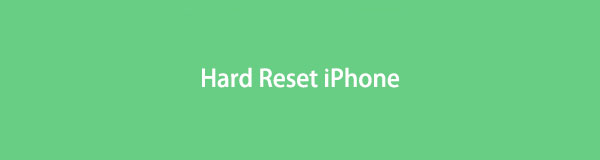
Som sagt, låt den här artikeln mata dig med viktig information om hård återställning av iPhone så att du förstår hur det fungerar. Vi kommer att presentera innebörden av denna åtgärd och vad den kan göra med din iPhone. Efter det kan du utföra en hård återställning med hjälp av instruktionerna i följande delar för att fixa ditt iPhone-problem. Men om du vill innehåller det här inlägget också ett verktyg för att reparera iOS-problem skickligt. Du kan prova det för ett mer effektivt sätt att fixa din enhet.

Guide Lista
Del 1. Vad betyder hård återställning av iPhone
En hård återställning på iPhone innebär att du startar om enheten för att uppdatera minnet och förbättra prestandan. Detta utförs ofta när en iPhone släpar efter eller har blivit frusen. Det gäller inte bara för en iPhone utan för många andra enheter, inklusive en iPad, Android-telefon, surfplatta, dator och mer.
När en glitch eller bugg orsakar ett fel i din iPhone, är en hård återställning ett snabbt sätt att fixa enkla problem. Kanske har din enhet fastnat på en specifik sida och du kan inte lita på att dess skärm ska stänga eller ta bort den. Eller så kan en process på din enhet ha laddats ett tag. Det här är några av de problem som en hård återställning kan fixa, eftersom den uppdaterar enhetssystemet.
Del 2. Hur man hårdåterställer iPhone
Att utföra en hård återställning på iPhone kräver korrekt fungerande enhetsknappar. Och oavsett om din iPhone har en hemknapp eller inte, förblir processen för en hård återställning densamma för senare iOS-versioner. Därför behöver du fortfarande bara trycka på samma iPhone-knappar oavsett.
Agera enligt den enkla processen nedan för att ta reda på hur du hårdåterställer iPhone XS effektivt:
steg 1Tryck fingret till din iPhone volym upp nyckel och frigör den omedelbart.
steg 2Tryck fingret till din iPhone volym Ner nyckel och frigör den omedelbart.
steg 3Tryck fingret till din iPhone Sida och vänta tills enheten stängs av. Du kan bara släppa taget om Sida knapp i det ögonblick som Apple-logotypen visas.
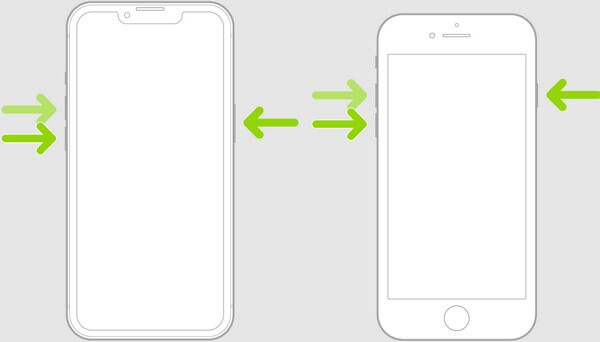
Under tiden, om du använder en tidigare iPhone-version, behöver du Home- och Top/Side-knapparna för att göra en hård återställning. Detta gäller iPhone 6, 6 Plus, 6s, 6s Plus, iPhone SE och iPhone 5s.
Ta hänsyn till de krävande riktlinjerna nedan för att veta hård återställning av iPhone 6s Plus effektivt:
steg 1Bär fingret ner till din iPhone Effekt och Hem tangenter samtidigt.
steg 2Släpp inte knapparna än. Släpp taget en gång Apples logotyp visas på din iPhone-skärm, vilket betyder att den hårda återställningen är klar.
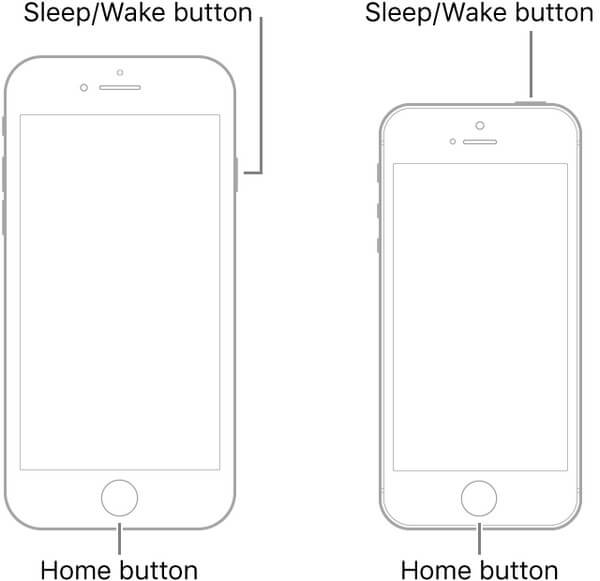
Om du utför den hårda återställningen korrekt försvinner vissa problem på din iPhone omedelbart. Detta kunde dock bara lösa enkla saker, som nämnts tidigare. Se följande del om ditt iPhone-problem inte försvann även efter den hårda återställningen.
Del 3. Hur man åtgärdar iPhone-problem med FoneLab-verktyg
Alternativ 1. Hur man åtgärdar iPhone-problem med FoneLab iOS System Recovery
FoneLab iOS System Recovery är ett beprövat tredjepartsverktyg för att reparera olika systemproblem. Till skillnad från den hårda återställningsmetoden kan detta systemåterställningsverktyg fixa mer än enkla problem på din iOS-enhet. Du kan lita på den för tekniska och andra okända problem som gör att din iPhone inte fungerar. Detta inkluderar en iPhone på loop omstart, laddningsproblem, urladdat batteri, inaktiverat, fastnat på en specifik skärm och mer. Dessutom gör det att du kan välja ditt föredragna reparationsläge för en bättre reparationsprocess.
FoneLab gör att du kan fixa iPhone / iPad / iPod från DFU-läge, återställningsläge, Apple-logotyp, hörlursläge etc. till normalt tillstånd utan förlust av data.
- Fixa funktionshindrade iOS-systemproblem.
- Extrahera data från inaktiverade iOS-enheter utan dataförlust.
- Det är säkert och enkelt att använda.
Ta som ett mönster de problemfria instruktionerna nedan för att reparera problemet på din enhet om iPhone hårda återställningen inte lyckades:
steg 1Se FoneLab iOS System Recovery-webbplatsen för en kopia av dess installationsfil. Du kan spara den med hjälp av Gratis nedladdning knappen i den nedre vänstra delen. När filen finns på din dator, öppna den och auktorisera verktyget att göra ändringar på din enhet. Efter det är det dags för installationsproceduren, som bara kommer att pågå i mindre än en minut. Funktionsförhandsgranskningen visas, sedan kan du köra verktyget när processen är klar.
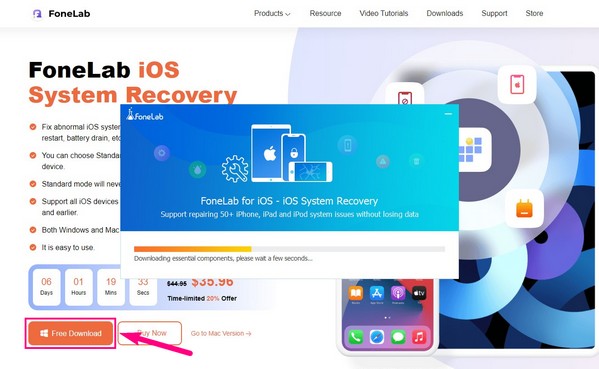
steg 2Förvänta dig att FoneLab iOS System Recovery-nyckelfunktioner hälsar dig på det primära gränssnittet. Dessa är iPhone Data Recovery, iOS Data Backup & Restore, WhatsApp Transfer för iOS och iOS System Recovery. Du måste välja iOS-systemåterställning rutan i gränssnittets övre högra sida för dina iPhone-problem.
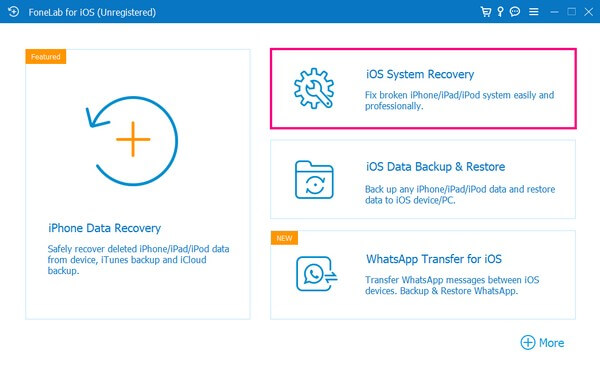
steg 3Programmets följande gränssnitt visar de problem som funktionen kan fixa. Klick Start på skärmens nedre högra hörn för att fortsätta. Då kommer du att se de reparationslägen som den erbjuder: Standard och Advanced Open water Läge. Läs båda lägenas beskrivningar noggrant och välj det reparationsläge du föredrar att använda på din iPhone. Efteråt, slå Bekräfta.
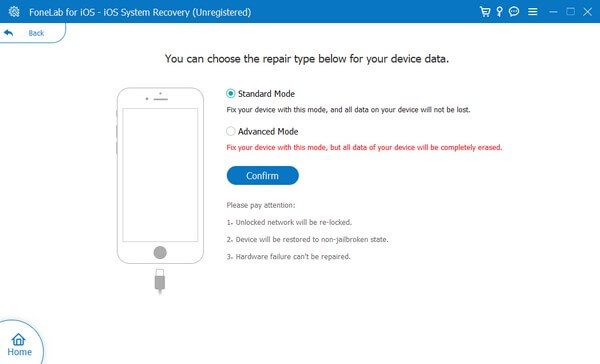
steg 4Nästa skärm innehåller instruktionerna för att gå in i återställningsläget på din iPhone. Följ den för din version tills firmware laddas ner för att fixa din enhet. Vänta medan processen avslutas och kontrollera sedan din iPhone efteråt för att se om den fungerar korrekt.
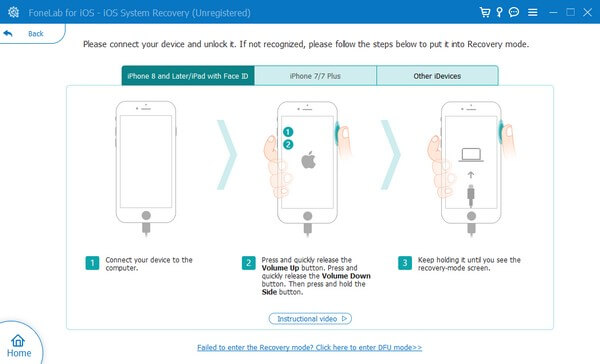
Alternativ 2. Så här tvingar du återställa iPhone utan lösenord av FoneLab iOS Unlocker
Vad ska du göra om iPhone är låst utan lösenord? När din iPhone är låst eller knapparna inte fungerar, FoneLab iOS Unlocker är ett enkelt och snabbt sätt att hårt återställa en iPhone utan lösenord. Förresten, det fungerar för att Återställ iPhone utan Apple ID, kringgå begränsning av skärmtid och låsa upp iOS Touch ID inom klick.
- Gå in på den svarande / trasiga iPhone-skärmen utan ett lösenord.
- Ta bort skärmlåset från 4/6-siffrigt lösenord, Touch ID eller Face ID.
- Hårt återställ din iPhone och ta bort Apple-ID utan lösenord.
- Kompatibel med den senaste iOS 17 och tidigare versioner.
FoneLab Hjälper dig att låsa upp iPhone-skärmen, tar bort Apple-ID eller dess lösenord, ta bort skärmtid eller lösenord på några sekunder.
- Hjälper dig att låsa upp iPhone-skärmen.
- Tar bort Apple ID eller dess lösenord.
- Ta bort skärmtid eller lösenord för begränsning i sekunder.
steg 1När du har installerat FoneLab iOS Unlocker kan du starta programmet på din dator och välja Ta bort Apple ID alternativ för att utföra en hård återställning för din iPhone XR. Anslut din iPhone XR till din dator med den ursprungliga USB-kabeln.

steg 2Tryck på Litar på enhetsskärmen och ange skärmens lösenord. Därefter kan du klicka på Start knapp. Det raderar allt innehåll och alla inställningar i iPhone XR och återställer enheten till fabriksinställningar. Se till att du har anslutit iPhone till din dator.

steg 3Därefter kan du gå till Inställningar app på din iPhone, välj Allmänt och välj Återställ alla inställningar alternativ från Återställa alternativ. iPhone XR kommer att starta om efter att du har bekräftat att du har återställt din iPhone XR i enlighet därmed.

FoneLab Hjälper dig att låsa upp iPhone-skärmen, tar bort Apple-ID eller dess lösenord, ta bort skärmtid eller lösenord på några sekunder.
- Hjälper dig att låsa upp iPhone-skärmen.
- Tar bort Apple ID eller dess lösenord.
- Ta bort skärmtid eller lösenord för begränsning i sekunder.
Del 4. Vanliga frågor om problem och hård återställning på iPhone
1. Kommer en hård återställning att radera allt på min iPhone?
Nej, det kommer det inte. En hård återställning liknar en omstart när du åtgärdar problem. Det uppdaterar bara ditt enhetssystem genom att starta om. Därför kommer det inte att radera något på din iPhone. Du kan garantera att dina data förblir säkert på din enhet efter att du har utfört en hård återställning. Men om du vill fixa ditt iPhone-problem genom att rensa alla dina data, prova FoneLab iOS System Recovery. Den erbjuder ett avancerat reparationsläge som reparerar och rengör din enhet samtidigt.
2. Varför kan jag inte hårdåterställa min iPhone?
Det kan bero på en felaktig nyckel på din iPhone. Kanske är en av dina volymer eller strömknappar trasig, så du kan inte göra en hård återställning ordentligt. Du måste se till att dina iPhone-nycklar fungerar bra och inte är fysiskt skadade. De spelar en enorm roll i att använda din enhet, så var försiktig så att du inte skadar dem på något sätt. Då kan du göra en hård återställning på din iPhone när som helst.
3. Hur tvingar jag min iPhone till fabriksåterställning med knappar?
Ja, du kan göra detta med ytterligare verktyg som iTunes, Finder, iOS System Recovery eller något annat.
4. Kommer en hård återställning att radera allt på min iPhone?
Nej. Det är bara att starta om din iPhone utan att radera data på din iPhone.
5. Hur gör man en hård återställning på en iPhone 13?
Du kan följa stegen i den här artikeln för att hårdåterställa din iPhone 13.
Att utföra en hård återställning på din iPhone kan lösa flera enkla problem. Men om du upplever fler komplikationer som inte kan fixas med den här metoden, tveka inte att installera FoneLab iOS System Recovery för att reparera det.
Nedan finns en videohandledning som referens.


FoneLab Hjälper dig att låsa upp iPhone-skärmen, tar bort Apple-ID eller dess lösenord, ta bort skärmtid eller lösenord på några sekunder.
- Hjälper dig att låsa upp iPhone-skärmen.
- Tar bort Apple ID eller dess lösenord.
- Ta bort skärmtid eller lösenord för begränsning i sekunder.
